Come correggere l'errore "503 Servizio non disponibile" in WordPress?
Pubblicato: 2021-05-17Ti sei imbattuto in una schermata bianca con un messaggio di errore "503 Servizio non disponibile" sul tuo sito Web WordPress? Questo errore può essere frustrante per i nuovi utenti in quanto potrebbe rendere completamente offline il tuo sito senza darti una causa chiara.
Ci possono essere vari motivi dietro l'errore 503 servizio non disponibile. Qui, discuteremo di come è causato e come puoi risolverlo sul sito Web di WordPress.
Quali sono le cause dell'errore 503 Servizio non disponibile in WordPress?
L'errore "503 Servizio non disponibile" può essere spesso causato da plugin e temi obsoleti e malfunzionanti. Il problema si verifica quando il server del tuo sito Web ha difficoltà a ottenere una risposta dallo script PHP. Questo di solito accade a causa di script obsoleti o mal codificati nei temi e nei plugin di WordPress.
Un'altra causa dell'errore 503 servizio non disponibile può essere dovuta all'uso intenso delle risorse del server. Quasi tutte le società di hosting forniscono una quantità fissa di risorse per ciascun account di hosting. Per il sito Web in esecuzione su hosting condiviso, questo limite non è in grado di gestire l'uso intenso del server e potrebbe causare l'errore 503 servizio non disponibile.
Correzione dell'errore 503 Servizio non disponibile in WordPress
Poiché l'errore 503 servizio non disponibile ha cause diverse e spesso non è possibile essere sicuri di cosa lo stia causando, sarà necessario risolverlo metodicamente. Ecco alcune soluzioni che possono potenzialmente correggere l'errore.
Disattiva tutti i plugin di WordPress
Una delle cause più comuni dell'errore 503 servizio non disponibile in WordPress sono i problemi di compatibilità dei plug-in. Per determinare se sta accadendo dal plug-in o meno, devi disattivare tutti i plug-in del tuo sito.
Passaggio 1: accedi al tuo server:
Poiché l'errore 503 servizio non disponibile ti impedisce di accedere alla dashboard di amministrazione di WordPress, per questo passaggio dovrai utilizzare File Manager in cPanel o un client FTP come FileZilla.
Per la dimostrazione, utilizzeremo cPanel File Manager poiché è accessibile a tutti.
- Apri il tuo server cPanel, usando type/cpanel alla fine del tuo nome di dominio.
- Ora, inserisci il tuo nome utente e password per accedere.
- Trova l'app File Manager
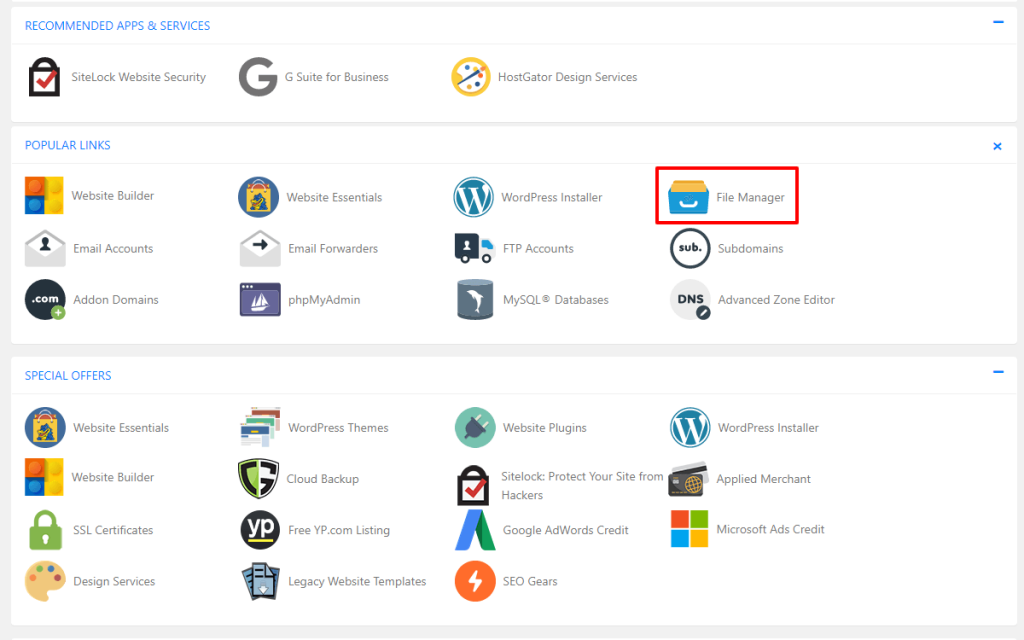
- Apri la cartella Public.HTML.
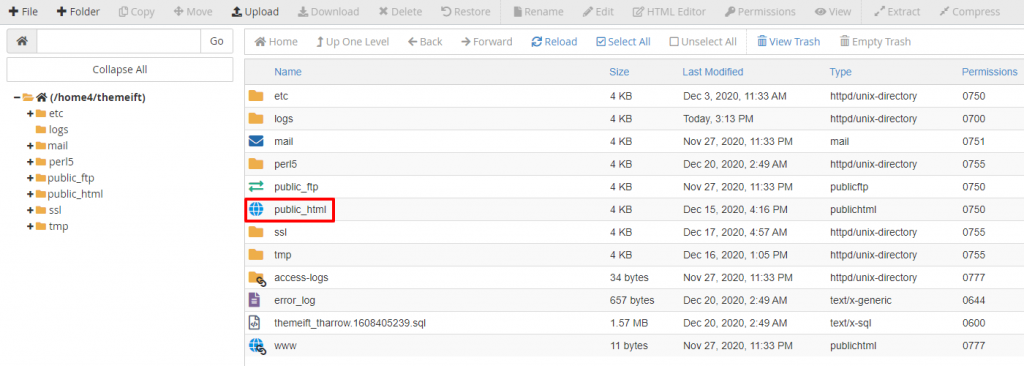
Passaggio 2: rinomina la cartella dei plug-in
Per disattivare i plugin, tutto ciò che devi fare è rinominare la cartella dei plugin. Per farlo, segui questi passaggi:
- Apri la cartella wp-content dall'app cPanel File Manager.
- Trova la cartella del plugin e rinominala.
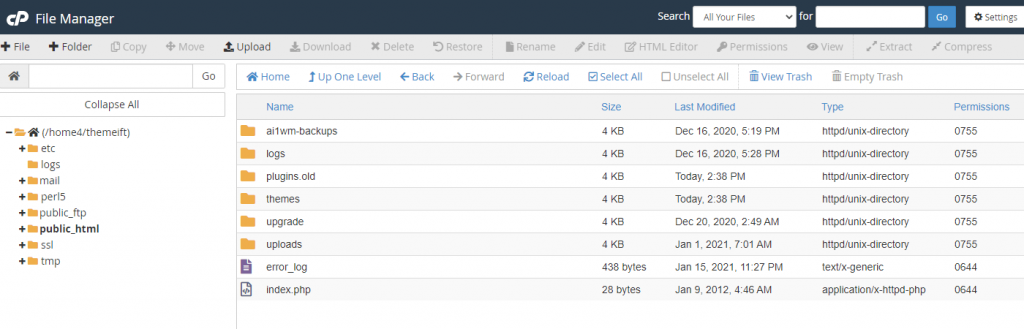
- Crea una nuova cartella e chiamala plugin.
- Ora, prova a caricare il tuo sito Web e verifica se il problema è stato risolto o meno.
Passaggio 3: scopri il plug-in WordPress difettoso
Se il tuo sito web sta tornando alla normalità, l'errore è causato da un plug-in difettoso. Per scoprire il plugin difettoso:
- Torna alla cartella wp-content.
- Elimina la cartella dei plugin vuota che hai creato
- Ora rinomina la vecchia cartella del plugin con il suo nome originale. (Questo ripristinerà tutti i plugin che hai installato sul tuo sito Web WordPress ma rimarranno disattivati.)
- Ora accedi alla dashboard di WordPress e riattiva i tuoi plug-in uno per uno finché non scopri il plug-in che sta causando l'errore.
Passa a un tema WordPress predefinito
Se la disattivazione dei plug-in non risolve il problema, il passaggio successivo che puoi eseguire è passare al tema WordPress predefinito. Questo disattiverà il tuo tema attuale e risolverà il problema.

Per eseguire questo metodo, attenersi alla seguente procedura:
Passaggio 1: accedi al tuo server:
Segui le stesse istruzioni che abbiamo fornito nel metodo precedente per accedere al tuo server.
Passaggio 2: elimina il tema
Dopo aver effettuato l'accesso al server, individuare la cartella del tema.
- Vai alla cartella wp-content e apri la cartella dei temi.
- Scarica il tema attualmente attivo sul tuo computer per fare una copia di backup.
- Ora vai avanti ed elimina la cartella relativa al tuo tema corrente. (Ciò costringerà WordPress a ripristinare automaticamente il tuo sito Web su un tema WordPress originale come TwentyTwenty).
- Una volta terminato, controlla se il tuo sito web funziona normalmente o meno.
Se il tuo sito web funziona, contatta lo sviluppatore del tema e chiedigli di risolvere il problema.
Disattiva temporaneamente la tua rete di distribuzione dei contenuti (CDN)
A volte, l'errore 503 servizio non disponibile potrebbe non essere causato a causa del problema sul tuo sito web. Invece, potrebbe essere a causa della tua rete di distribuzione dei contenuti (CDN).
Se ritieni che l'errore 503 servizio non disponibile sia causato dalla tua CDN, prova a disattivarlo temporaneamente.
Ogni CDN dovrebbe includere alcune funzionalità per mettere in pausa i suoi servizi. Il processo può dipendere da quale CDN stai utilizzando sul tuo sito web. Se non riesci a trovare l'opzione per sospendere il servizio della tua CDN, controlla la sua knowledge base (documentazione) che di solito contiene istruzioni dettagliate.
Se non stai utilizzando una CDN o la sospensione del suo servizio non ha aiutato a risolvere il problema, ci sono ancora altri modi per risolvere il problema. Ricordati di riattivare la tua CDN prima di procedere se hai sospeso il suo servizio.
Limita il battito cardiaco di WordPress
WordPress Heartbeat è un'API integrata che consente al tuo sito Web di avere una funzione di salvataggio automatico dei post. Funziona in background con un'alta frequenza in modo da non perdere nulla che abbia sul tuo sito web. Questa funzionalità consuma le risorse del tuo server può portare all'errore 503 Servizio non disponibile se il tuo server non è in grado di gestire il carico.
Il modo più rapido per determinare se l'API Heartbeat sta causando l'errore è disabilitarlo temporaneamente. Per fare ciò, collega nuovamente il tuo sito Web tramite FTP e apri la cartella del tema corrente. Quindi, cerca il file function.php .
Una volta trovato il file, fai clic con il pulsante destro del mouse e seleziona l'opzione Visualizza/Modifica . Si aprirà il file nell'editor di testo. Una volta aperto, aggiungi il seguente snippet di codice subito dopo <?tag PHP :
add_action('init', 'stop_heartbeat', 1);
funzione stop_heartbeat(){
wp_deregister_script('battito cardiaco');
}Disattiverà l'API Heartbeat. Ora, controlla il tuo sito Web per vedere se l'errore 503 servizio non disponibile è scomparso o meno.
Se il problema è scomparso, l'API era il problema. Ma disabilitarlo rimuoverà del tutto molte funzionalità utili del tuo sito web. Quindi, invece, ti consigliamo di rallentare il battito cardiaco per assicurarti che non dia problemi.
Il modo più semplice per rallentare il battito cardiaco è utilizzare il plug-in Heartbeat Control. Ti fornirà il pieno controllo sulla frequenza del battito cardiaco del tuo sito web.
Ma se il problema non è ancora risolto, l'API heartbeat non è il problema. Quindi, rimuovi il codice dal tuo function.php per continuare.
Aumenta le risorse del tuo server
Se stai ancora ricevendo 503 Errore di servizio non disponibile nel sito Web di WordPress, ci sono buone probabilità che possa essere dovuto alla mancanza di risorse del server. Controlla la tua pagina di Google Analytics e se stai ricevendo più traffico del solito, sei sicuramente a corto di risorse. Tuttavia, se non si dispone di traffico aggiuntivo, il problema potrebbe essere dovuto a una memoria del server inadeguata.
In ognuno di questi casi, è necessario contattare il fornitore di servizi di hosting.
Limita la velocità di scansione di Googlebot
Google e altri motori di ricerca eseguono la scansione del tuo sito web per indicizzare i tuoi contenuti web. Visitano regolarmente il tuo sito Web per raccogliere contenuti e determinare le metriche di ranking.
Questo processo di scansione può consumare la tua richiesta del server e può rallentare il tuo sito causando un errore 503 Servizio non disponibile.
In tal caso, puoi limitare la velocità di scansione massima del tuo sito da Google Search Console. Per fare ciò, vai alla pagina delle impostazioni o chiedi a Google di limitare la velocità di scansione del tuo sito.
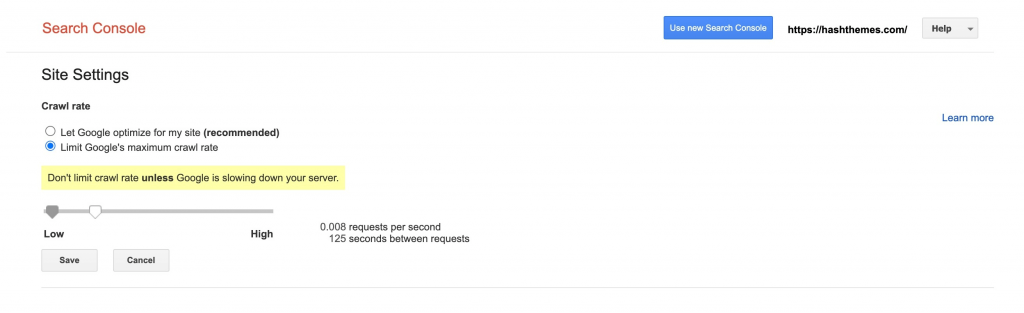
Ora, limita la velocità di scansione massima di Google. Fare clic sul pulsante Salva per procedere.
